程序烧录
在这里,您可以找到 electronBot 相关的所有程序文件和源代码链接。
源代码仓库
ESP32+AI 版本源代码
- GitHub 仓库:小智 ESP32 AI 机器人源码
- 功能:包含 Wi-Fi 连接、语音识别、AI 对话等全部功能
- 适用:对开发和定制有兴趣的用户
固件下载
ESP32+AI 版本固件
| 版本 | 发布日期 | 功能描述 | 下载链接 |
|---|---|---|---|
| v2.0.4 | 2025-11-3 | 更新到小智 2.0 | 2.0.4 |
| v1.1.3 | 2025-6-13 | 新增舵机初始位置 MCP 校准 说“校准头部 10 度/-10 度” | 1.1.3 |
| v1.1.2 | 2025-6-13 | 1.fix(ota): 修复 OTA 升级崩溃问题 2.升级到小智 1.7.4 3.使用 MCP 协议控制 | 1.1.2 |
| v1.0 | 2025-5-26 | 初始代码 | 1.0 |
烧�录工具
- ESP32 Flash Download Tool:下载链接
- 适用于 Windows 系统
- ESPTool (命令行):
pip install esptool- 适用于 Linux、macOS 和 Windows
合并固件命令
如果需要自己合并固件,可以使用以下命令:
esptool.py --chip esp32s3 merge_bin -o merged-flash.bin --flash_mode dio --flash_size 16MB 0x0 build/bootloader/bootloader.bin 0x100000 build/xiaozhi.bin 0x8000 build/partition_table/partition-table.bin 0xd000 build/ota_data_initial.bin 0x10000 build/srmodels/srmodels.bin
烧录指南
- 下载最新版本的固件文件(.bin)
- 下载并安装烧录工具
- 将 electronBot 通过 USB 连接到电脑(注意,如果 ESP32 是第一次烧录程序,打开开关前需要按住 BOOT 按钮!!!!!!!!)
- 启动烧录工具,选择正确的 COM 端口
- 按照以下参数设置烧录:
- 波特率:921600
- 烧录地址:0x0
- 选择下载的固件文件
- 点击"开始"进行烧录
- 烧录完成后,重启主板!!!!!!!
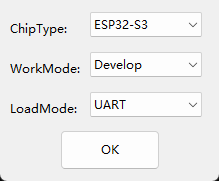
图1:选择ESP32S3,串口
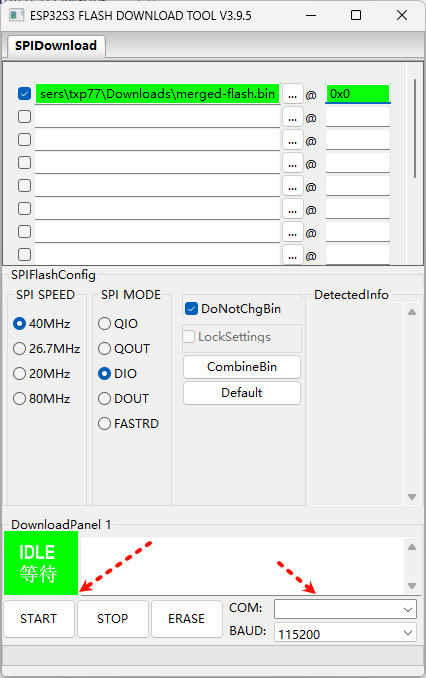
图2:选择程序,COM,开始下载
常见问题解答
-
烧录失败怎么办?
- 检查 USB 连接
- 在烧录时按住 主板 上的 BOOT 按钮
- 尝试降低波特率到 115200
-
固件有兼容性问题?
- 确认您使用的是推荐的 ESP32 型号
- 检查周边硬件是否与参考设计一致